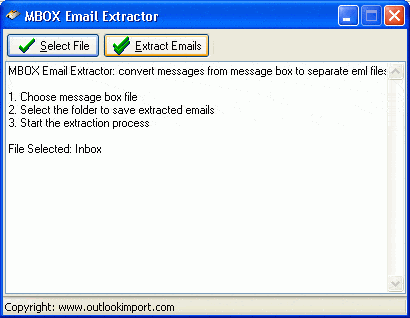MBOX na EML Converter – Slobodan eml izvlači
MBox na EML Converter – ekstrakt elektronička pošta from mbox i mbx datoteke spremnik grom eudora pratnja. Besplatno mbox na eml pretvorbe uslužni program podržava mbox i .mbx datotekama spremnika od grom, Eudora, Pratnjom i druge formate poštanskog sandučića.
Imajte na umu da smo ažurirali MBOX Converter s novim funkcijama i sučelje. Sada je jače! Pročitajte više o MBOX na EML izvlači obnavlja.
MBox na Eml Converter je poseban alat koji izvući e-pošte iz poštanskog sandučića datoteka Mozilla Thunderbird, SeaMonkey, Eudora, Pratnja i druge klijente e-pošte.
Mnogi klijenti e-pošte još uvijek nema značajku e izvoz koji bi izvoz e-mailove u formatu razumljivo Outlook Express ili Microsoft Outlook. MBox na Eml Converter može biti od velike pomoći u postupku migracije. Za uzorak: To je najbolji način za izvoz sve e-mailove u Thunderbirdu spremnik za eml datoteke, jedna datoteka po e-pošte. Na mbox izvlači uključeni u Outlook Čarobnjak za uvoz postava, ali može biti Preuzimanje datoteka i koristiti kao samostalan alat. Mbox2Eml ne trebaju dodatni moduli biti instaliran, Samo preuzeti i pokrenuti MBOX na EML Converter, odaberite mbox datoteku koju želite pretvoriti i odaberite mjesto gdje želite spremiti izvađeni eml datoteke. Program će započeti pretvaranje datoteka, i pretvorbe i log će biti ispunjena za obradu poruka. Također će se pretvoriti sve privitke u slučaju ako su prilozi pohranjeni unutar spremnika, izvorni mbox datoteke ostaje nepromijenjena.
Kako uvesti mbox datoteke u Outlook ili Outlook Express?
Kako izvesti Mozilla Grom elektronička pošta za Outlook Express ili MS Outlook? Prije uvoza elektronička pošta za Outlook ili Outlook Express, Thunderbirdu spremnik treba pretvoriti u EML datoteke. Iako Mozilla Thunderbird je popularan e-mail klijent, Postoje ljudi koji trebaju vratiti na Microsoft Outlook Express ili Microsoft Outlook. Mozilla Thunderbird pohranjuje sve osobne podatke korisnika, kao što su e-mail slova, adresara, lozinke, proširenja, teme i postavke u posebnom korisničkom profilu. Njegova pohranjeni izvan vašeg programskoj mapi kako bi ga lakše nadograditi bez rizika gubitka podataka. Default krpa za Thunderbird korisničkom profilu:
C:\Dokumenti i postavke<Windows Korisničko ime>\Application Data Thunderbird Profiles <Ime profila>\
ili
C:\Korisnici Korisnik AppData Roaming ThunderbirdProfiles <Random SIMBOLI>.Zadana Mail <IME PROFILA>\
Sve poruke e-pošte za Thunderbird računu su pohranjeni u poddirektorij nazvan po poslužitelju e-pošte. Na primjer, ako imate Yahoo POP računa da će to stvoriti pop.yahoo.com poddirektorijiu u mapu Mail. Sve poruke će biti pohranjeni u posebnim spremnika datoteka s nazivom mape i bez ekstenzija datoteke zove mbox datoteke. Na primjer, inbox mapu će se zvati “Ulazni spremnik.”. Ako imate Outlook Čarobnjak za uvoz instaliran, otvorite programsku grupu i izvršiti prečac “MBOX na EML Converter“. Ako nemate Outlook Čarobnjak za uvoz instaliran, Preuzimanje datoteka samostalni MBOX-poštu izvlači i trčanje.
Pronaći točan krpa u spremnik za pohranu može pokrenuti Thunderbird softver, tisak “Alati” u glavnom izborniku, zatim “Postavke računa…”, odaberite “Postavke poslužitelja” stavku. Aktualni e-pošte za pohranu je navedeno u “lokalni imenik” polje.
Odaberite datoteku poštanskog sandučića (mbox datoteke izvući):
Kliknite “Odaberite datoteku” gumb i odaberite u mbox datoteku koju želite pretvoriti (Spremnik za uzorak). Program otvara zadani Thunderbird profila Imenik.
Treba odabrati i otvoriti profil i zatim Mail folder, zatim otvorite imenik račun da biste pristupili na mbox datoteke. Možda ćete morati postaviti “Datoteke tipa” mogućnost “Sve datoteke” u dijaloškom okviru Odabir datoteke, jer Thunderbird mbox datoteke ne sadrže proširenje.
Ekstrakt pošta iz odabranih poštanskom sandučiću
Spremnika datoteka je izabran i sada trebate odabrati direktorij gdje eml datoteke će se spremiti i zatim početi proces. Tisak “Izvući e-pošte” gumb i odaberite praznu mapu u kojoj program bi trebao spasiti izvađen poruke e-pošte. Možete stvoriti novu mapu i zatim odaberite ga kao metu za eml datoteke. Program će početi vađenje i svi koraci će biti prikazan u prerađivačkoj log.
Uvesti Eml datoteke u Outlook Pst
Outlook ne može uvesti EML datoteke izravno, ti treba poseban alat kao što je Outlook Čarobnjak za uvoz na uvesti eml datoteke u Outlook. Čarobnjak za Outlook uvoz će obaviti posao u nekoliko koraka, To može uvoz eml i msg datoteka prema strukturi mape. Ako ste spremili eml datoteke s MAC OS (Entourage za uzorak) ili Unix sustava, možete omogućiti posebnu predobradba opciju koja će pretvoriti e-pošte te ih uvesti u Windows temeljen kodiranje. Preuzimanje datoteka, uvesti koga u službu i trčanje na Outlook Čarobnjak za uvoz, Odaberite pst datoteku, zadani profil za Outlook ili novu to uvoz elektronička pošta, postaviti potrebne opcije i odaberite glavnu direktorij koji pohranjuje eml datoteke, Počnite uvoziti. Posjetite na online nastavu stranica za više informacija.
Uvesti Eml datoteke u Outlook Express Dbx
Outlook Express može čitati eml oblik zapisa kao urođenik elektronička pošta. Ako želite uvoz eml datoteka u mapu programa Outlook Express, treba odabrati eml datoteke i povlačite na mapu programa Outlook Express. Outlook Express će uvesti eml datoteke na odvojenim e-mailove i da će biti u mogućnosti organizirati ih unutar mail klijenta.